macOS安装mysql(图文教程)
1.下载mysql安装包
进入mysql官网:https://www.mysql.com/
点击DOWNLOADS
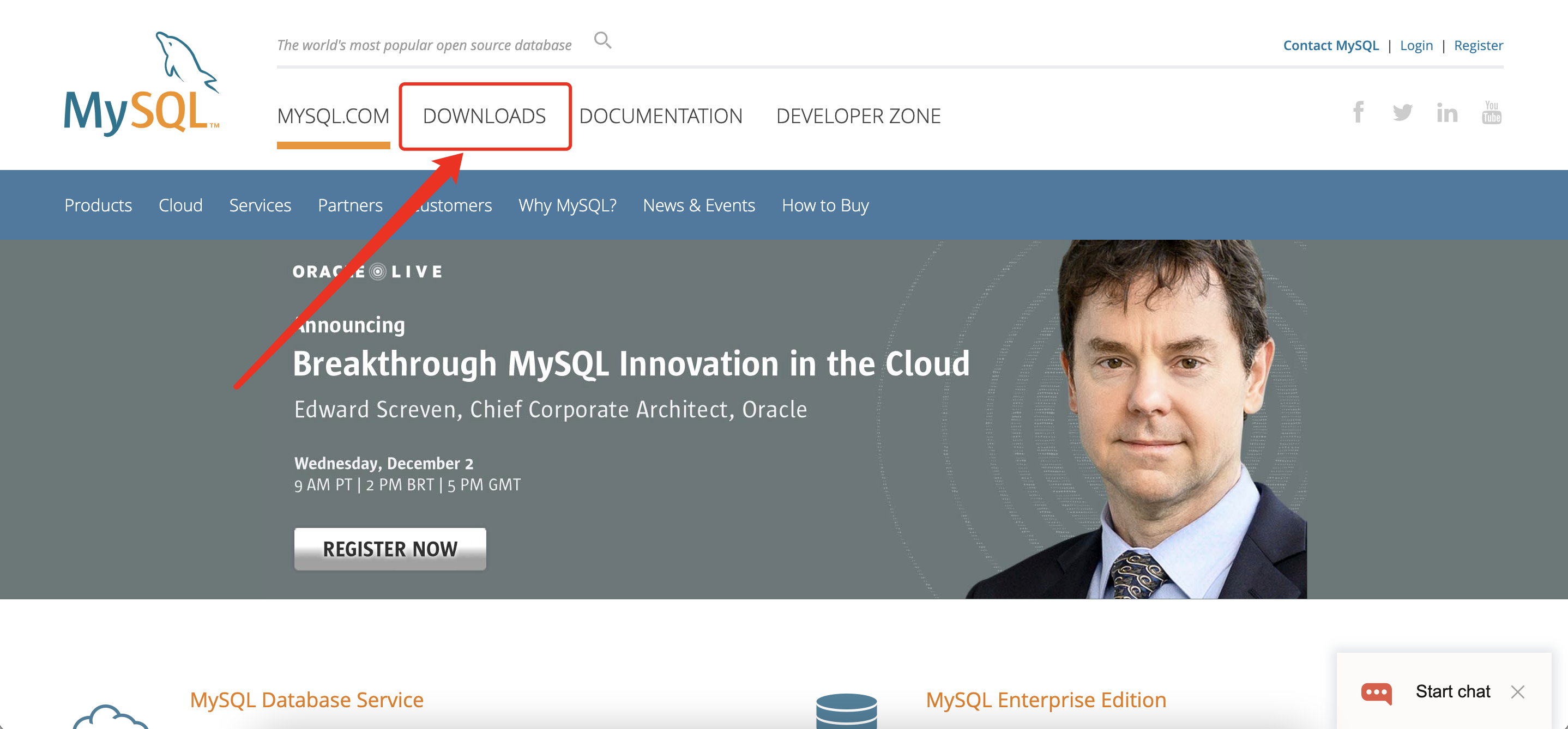
然后划到最下面,点击MySQL社区版下载
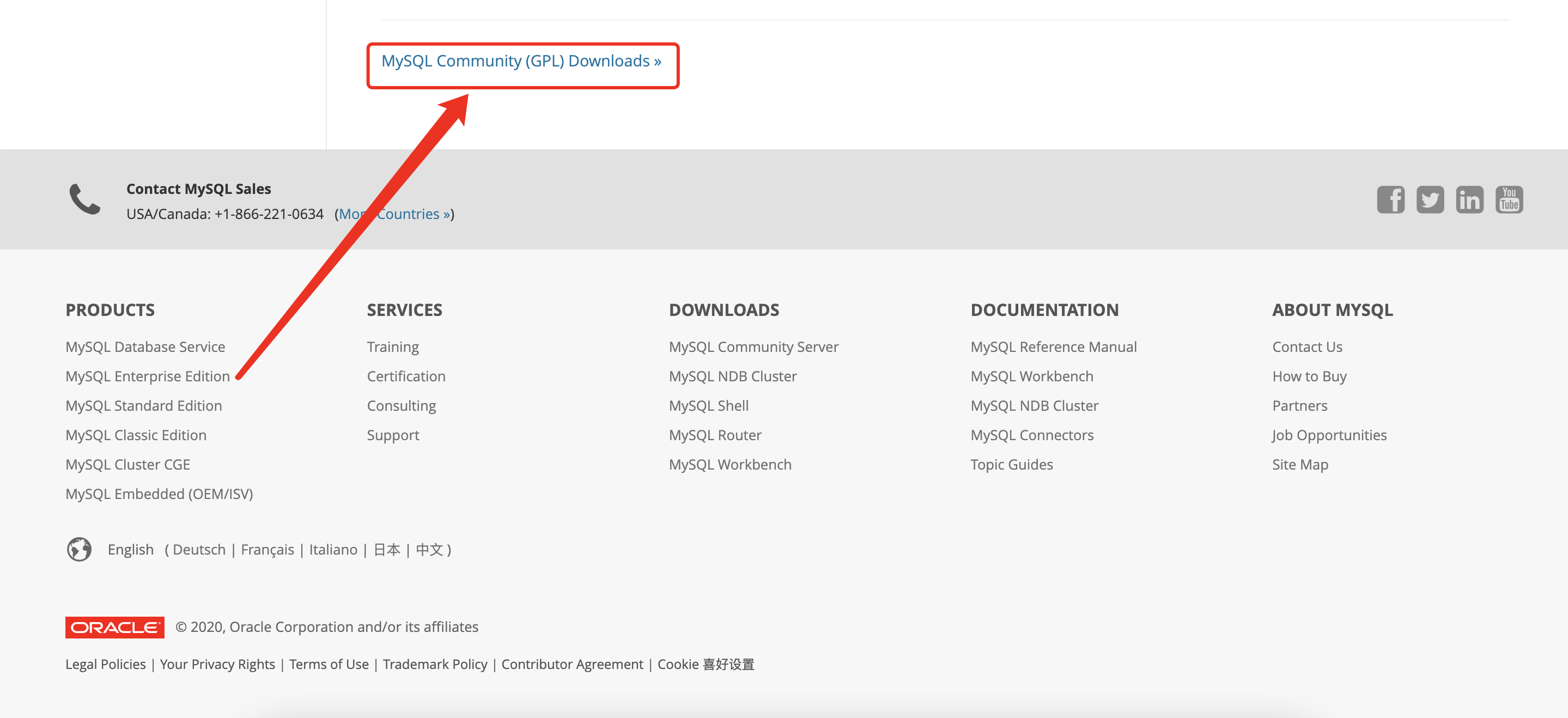
点击MySQL Community Server
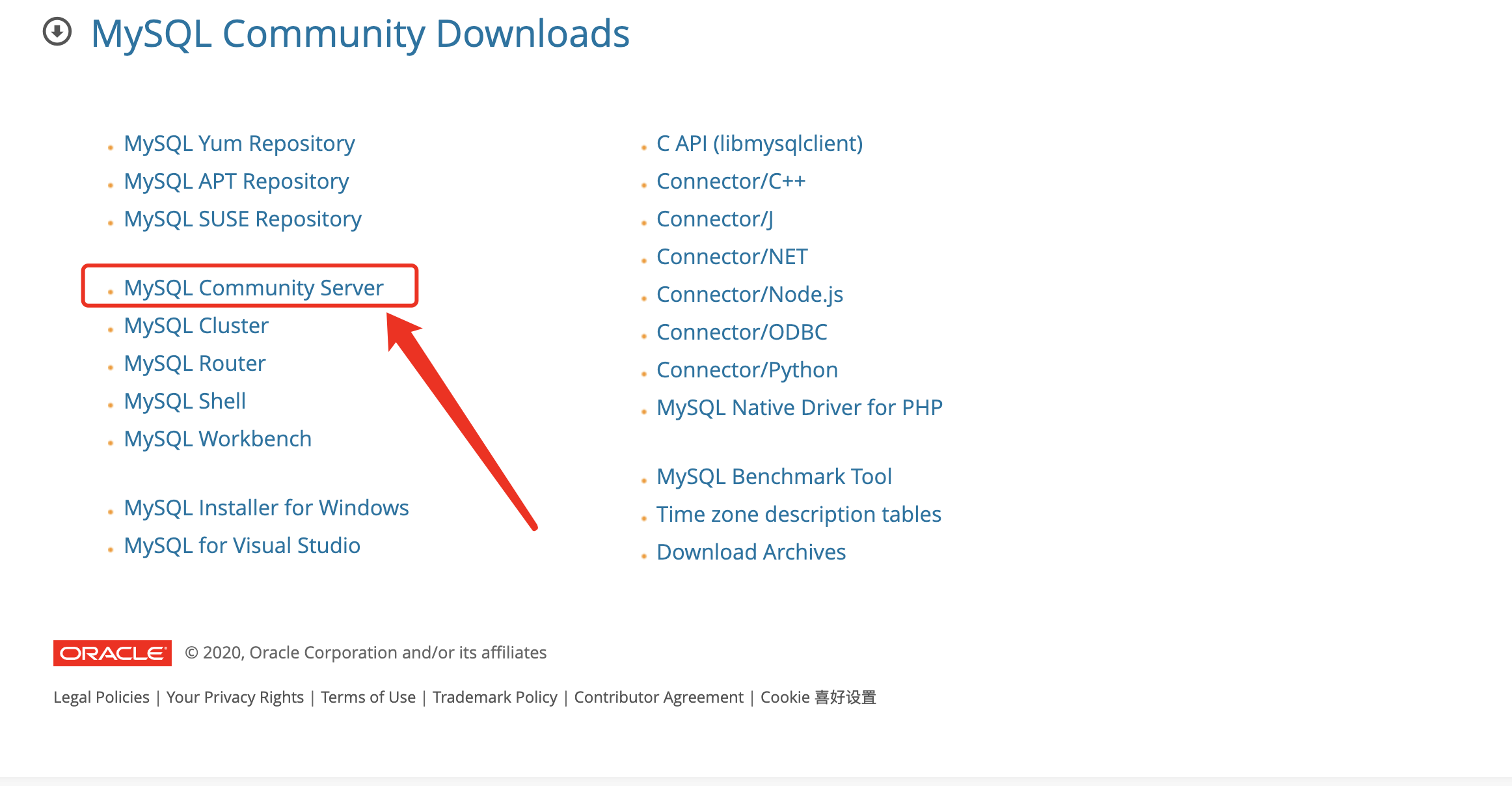
在这里不建议大家使用最mysql近版本(8.0及以上版本),所以点击previous选择之前的旧版本
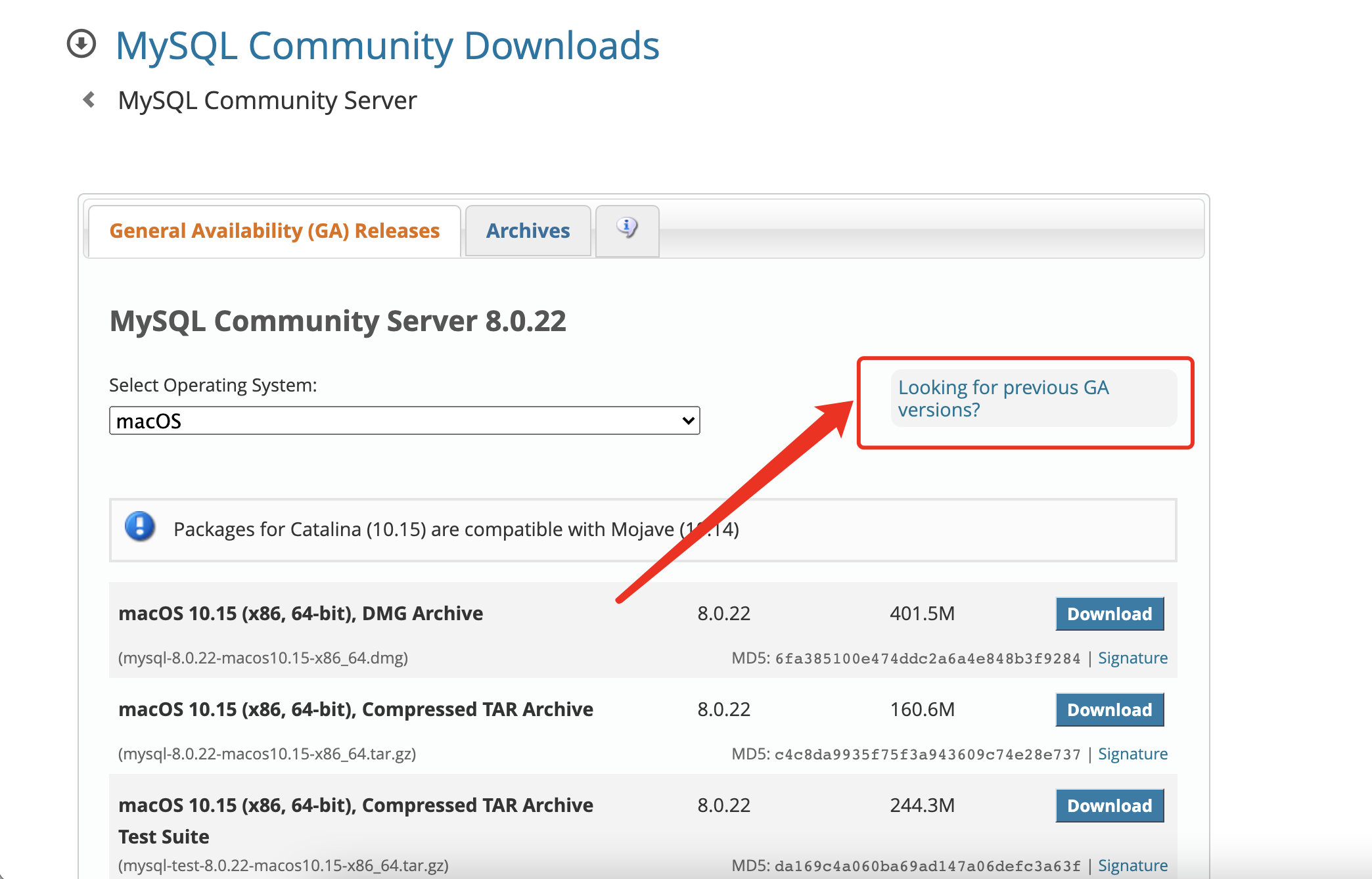
点击Archives
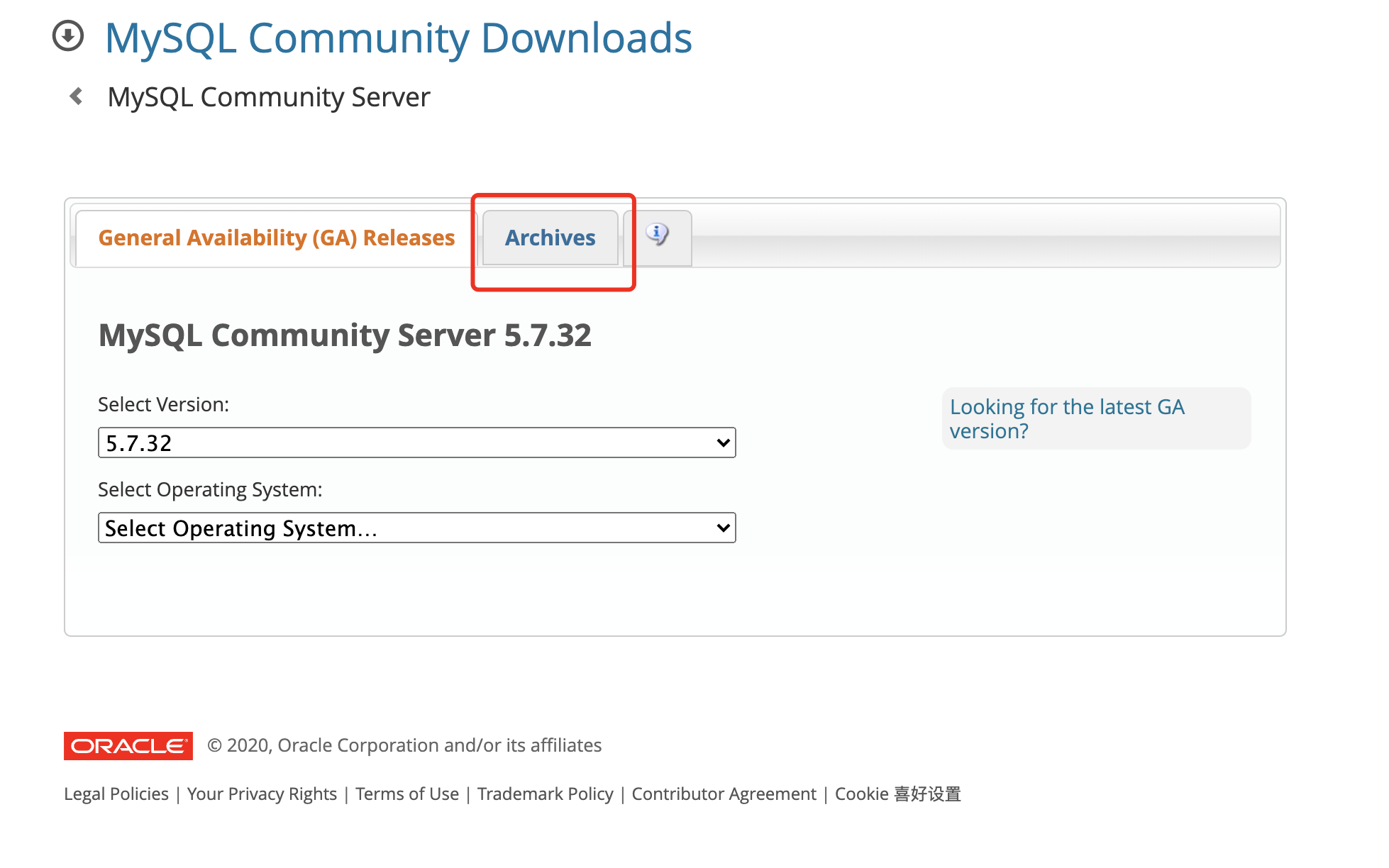
这里我选择的版本是5.6.39,选择macOS操作系统,并下载dmg安装包。下载之后进行安装,不用更改任何东西直接下一步下一步下一步直到安装完成。
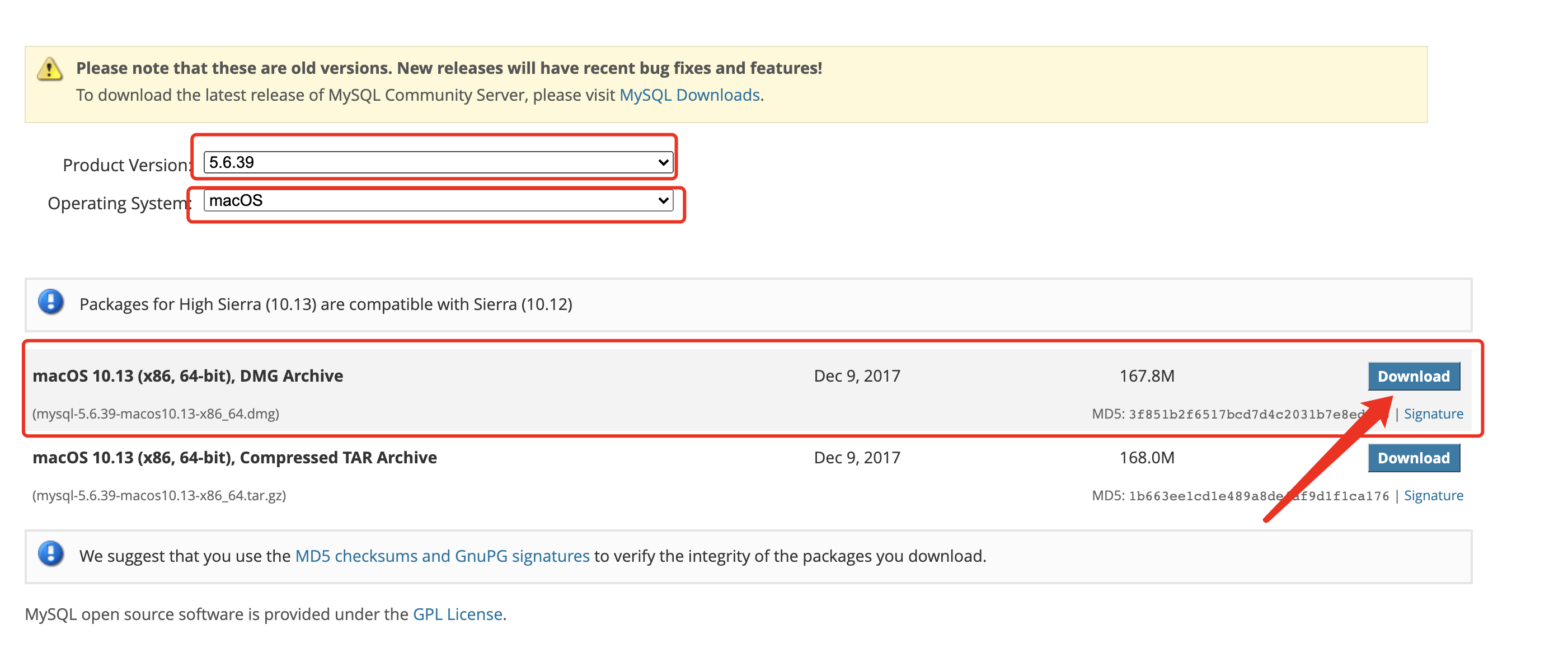
2.配置mysql路径
首先在系统偏好设置中启动mysql
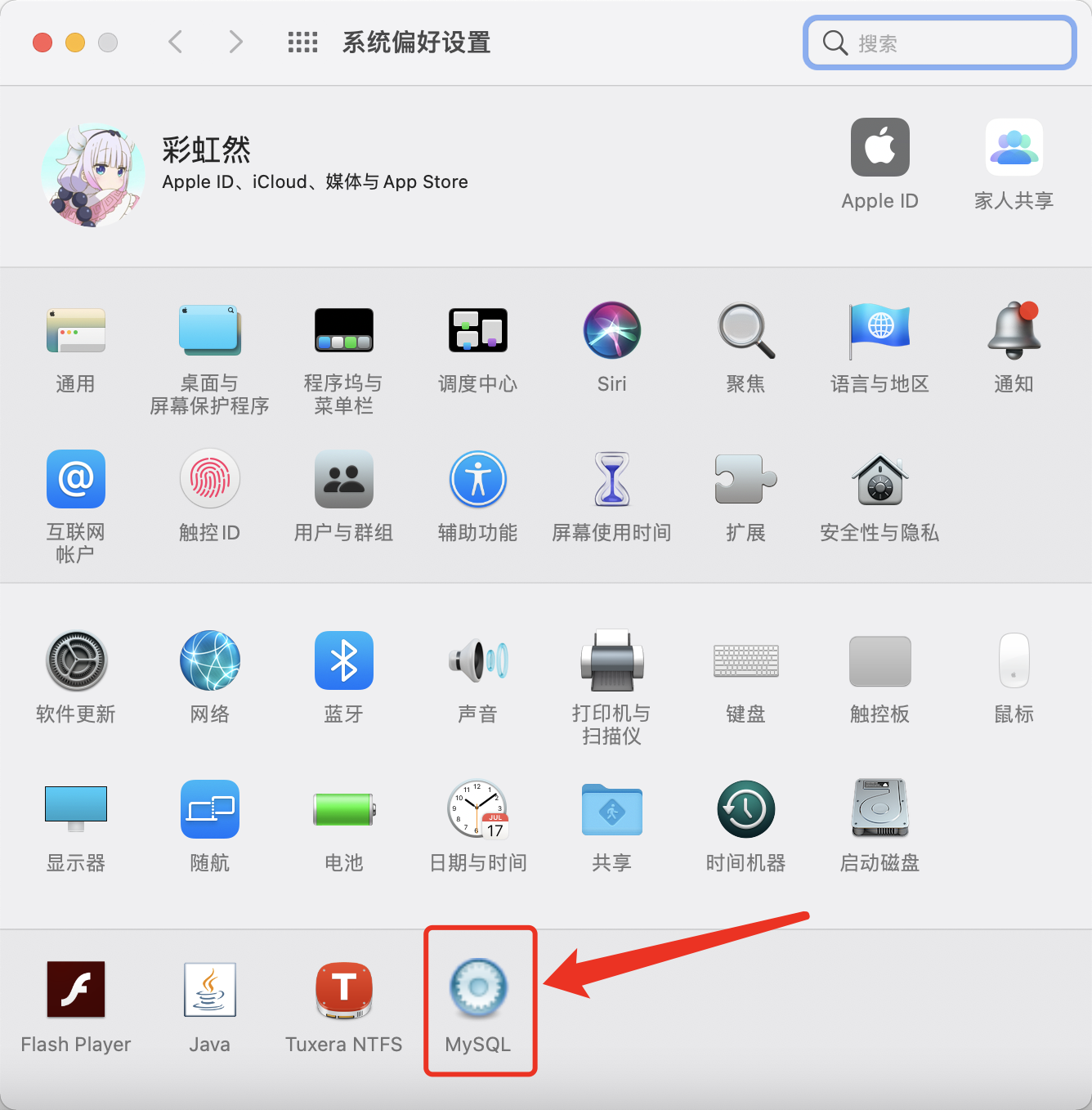
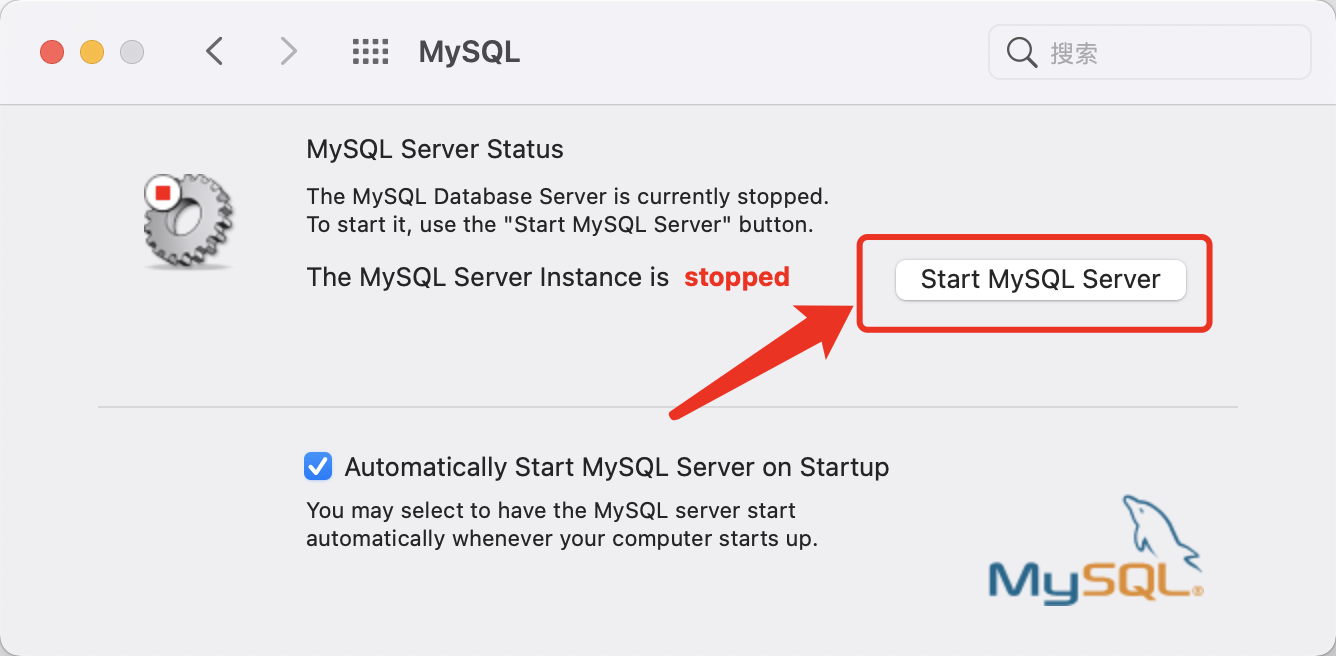
等红色的stopped变成running的时候就启动成功了,如果点击start一直没有反应,可以重启电脑再尝试
接着打开终端,输入
sudo su
暂时申请用户权限,并输入密码,随后进入mysql文件夹
cd /usr/local/mysql
编辑配置文件
vim /etc/profile
按大写i进入编辑模式,在PATH中加入mysql的路径,并记得带上分隔符冒号:
/usr/local/mysql/bin:
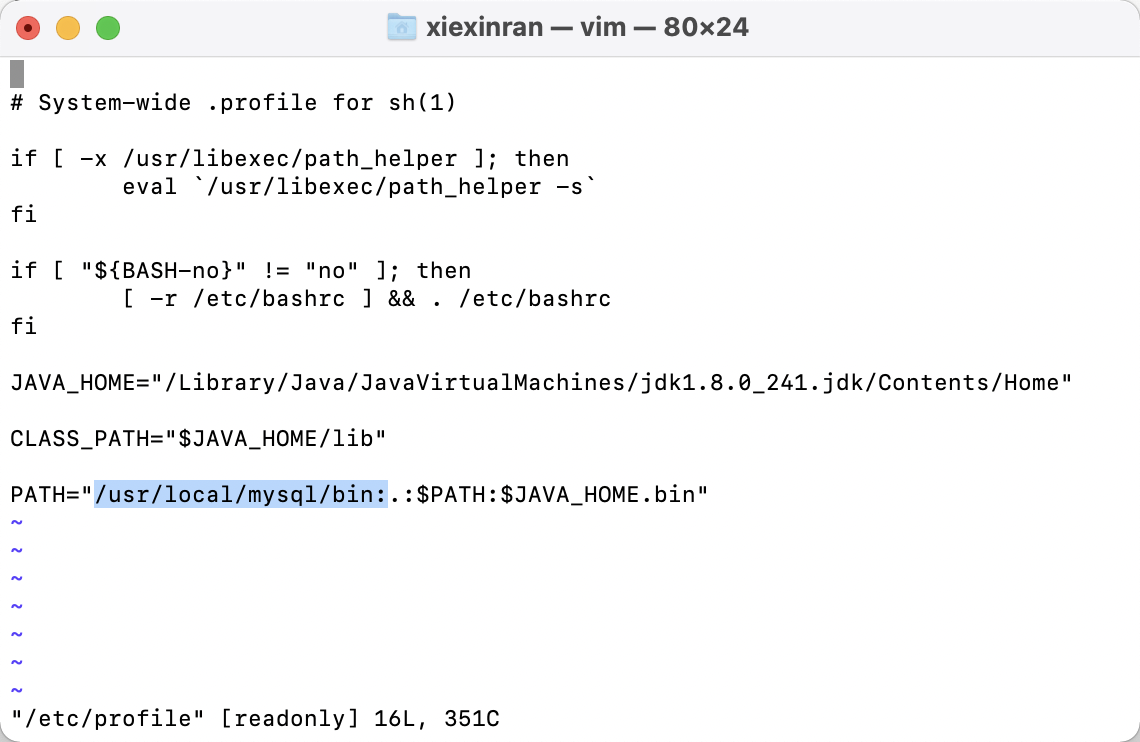
后面的JAVA路径是我之前配置的,配置完成后按esc退出,再按:wq!强制保存
再输入
source /etc/profile
立即生效,此时再输入mysql即可进入。
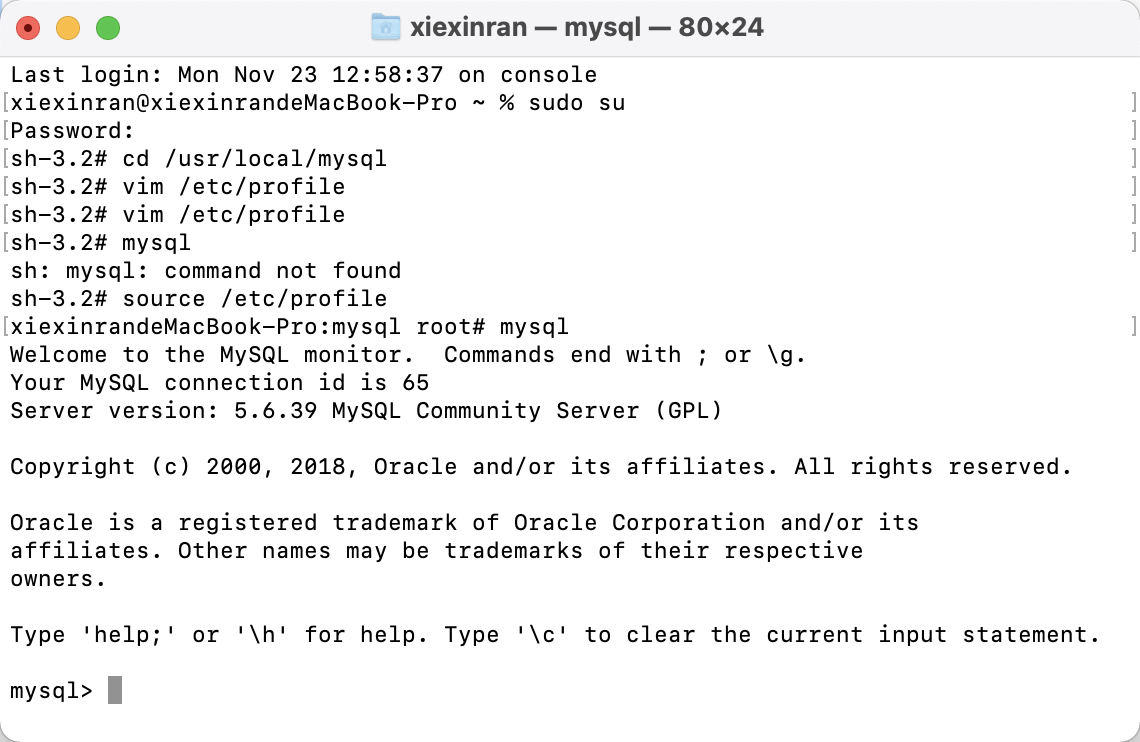
mysql密码设置与破解见下篇!


